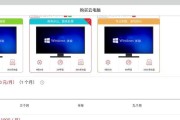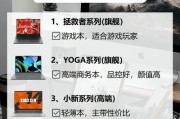笔记本电脑内存升级指南:如何取出与安装
笔记本电脑作为我们日常工作和娱乐的重要伴侣,其性能始终是我们关注的焦点。其中内存作为影响电脑运行速度的关键部件,适时进行升级可以显著提升电脑性能。但是,内存的取出与安装对于初学者来说可能是一个挑战。本文将详细指导您如何安全取出和安装笔记本电脑内存,并提供一些相关的技术知识和实用技巧。
一、准备工作:了解笔记本电脑内存
在您开始之前,了解一些基础信息是很有帮助的。
内存类型:现在市面上常见的笔记本内存类型主要有DDR3和DDR4,不同类型的内存形状稍有不同,因此在购买时一定要确认您笔记本电脑支持的内存类型。
容量选择:根据您电脑用途的不同,选择合适的内存容量。一般而言,办公、上网浏览,4GB或8GB容量即可;若是游戏或者专业设计,建议升级到16GB甚至更多。
兼容性检查:确认您选择的内存与笔记本型号兼容,可通过官方网站或笔记本背面的标签查看内存规格。
二、取出内存的方法
在开始取出内存之前,请确保您已遵守以下安全准则:
断开电源:拔掉适配器并取出电池,避免电脑突然开机或通电造成的损害。
防静电:触摸金属物体释放静电,或者佩戴防静电腕带。
明亮环境:在良好的光线下进行操作。

步骤一:翻转笔记本并打开底部面板
找到对应笔记本电脑型号的维护手册,了解如何安全地打开笔记本底部面板。
温馨提示:部分笔记本的底部有螺丝固定,务必使用正确的螺丝刀拧开。
步骤二:识别内存插槽位置
打开面板后,您会看到安装在主板上的内存条。在拆卸前应先观察内存条的位置和固定方式,以便之后的安装工作。
步骤三:取出内存条
轻轻按下内存条两侧的卡扣,释放内存条。
以约30度角向上提起内存条,确保两侧的卡扣完全弹开。
平稳取出内存条,注意不要用力过猛。
三、安装新内存条的方法
在安装新内存之前,请再次确认内存类型和兼容性。

步骤一:将新内存条对准插槽
将新内存条的缺口对齐到内存插槽的凸起部分。
牢记内存条上的金手指方向必须与插槽一致。
步骤二:平稳插入内存条
缓慢平稳地将内存条插入插槽内,直到内存条两侧的卡扣自动扣紧为止。
温馨提示:确保内存条完全插入并且两边卡扣均已固定。
步骤三:重新安装笔记本底部面板
将拆下的部件和螺丝复位,确保没有遗漏。
紧固螺丝后,重新安装底部面板。
四、完成内存升级后的检查工作
重新连接电源适配器和电池。
开启笔记本电脑,进入BIOS或系统设置检查内存是否已被正确识别。
如果系统未能识别新内存,检查内存条是否完全插入,卡扣是否扣紧。

五、常见问题与故障排除
Q1:笔记本电脑内存升级后,电脑启动失败怎么办?
A:可能是内存未正确安装或与系统不兼容。请关闭电脑,重新检查内存安装情况。若问题依旧,请检查BIOS中的内存设置,或尝试减少其他硬件设备来排除干扰。
Q2:我应该如何选择内存条?
A:选择内存条时,需要根据您的笔记本型号和主板支持的内存类型、频率和容量来决定。建议阅读笔记本制造商的指南和推荐,确保最佳兼容性。
六、结语
通过本文的指导,您应该能够自信地完成笔记本电脑内存条的取出与安装工作。升级内存是提升电脑性能的简单有效方法之一。在进行升级之前,做好充分的准备和了解相关的操作步骤将大大提高成功率,并确保您的设备安全。感谢阅读,希望您的笔记本电脑能够通过这次升级焕然一新。
标签: #笔记本电脑